怎样隐藏任务栏,图文详细说明Win10怎样隐藏任务栏
Windows 10是美国微软公司研发的跨平台及设备应用的操作系统。是微软发布的最后一个独立Windows版本。Windows 10共有7个发行版本,分别面向不同用户和设备。2014年10月1日,微软在旧金山召开新品发布会,对外展示了新一代Windows操作系统,将它命名为“Windows 10”,新系统的名称跳过了这个数字“9”。截止至2018年3月7日,Windows 10正式版已更新至秋季创意者10.0.16299.309版本,预览版已更新至春季创意者10.0.17120版本
Win10系统桌面默认会显示任务栏的,一些用户觉得任务栏非常碍眼,看起来也比较不美观,为凸显个性化,想要隐藏任务了。那么win10怎么完全隐藏任务栏?其实隐藏任务栏方法很简单,下面,小编给大家带来了Win10隐藏任务栏的方法了。
Win10任务栏在继承之前功能的基础上,又增加了小娜搜索和操作中心等实用的功能,不过任务栏占用底部的区域,容易对用户观看视频或游戏的过程中造成遮挡,那么win10系统要如何隐藏任务栏呢?下面,小编给大家准备了Win10隐藏任务栏的操作方法了。
Win10怎么隐藏任务栏
首先在Win10任务栏空白处,点击鼠标右键,在弹出的菜单中,点击进入“属性”
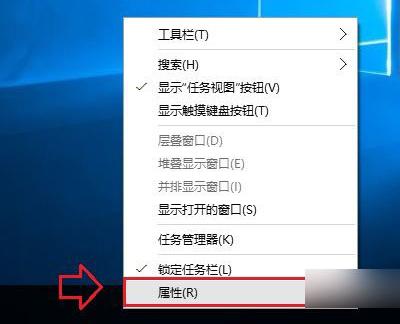
任务栏示例1
打开任务栏属性设置后,如果要隐藏任务栏,只需要勾选上 自动隐藏任务栏 然后点击底部的“确定”保存设置

任务栏示例2
在任务栏属性设置中,除了可以设置隐藏任务栏外,还可以设置任务栏显示的位置,比如底部,左侧,右侧,顶部
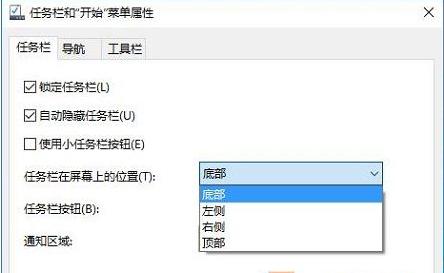
隐藏任务栏示例3
此外,还可以对通知以及任务栏按钮的一些细节进行按需设置
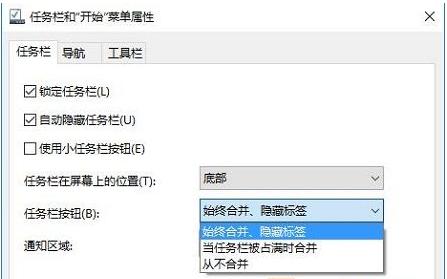
隐藏任务栏示例4
以上就是Win10隐藏任务栏的方法了。
Windows 10系统成为了智能手机、PC、平板、Xbox One、物联网和其他各种办公设备的心脏,使设备之间提供无缝的操作体验。
……